Por alguna razón, te has quedado sin espacio en tu cuenta de Gmail. Así es, los 7.6 GB que Google ha asignado a tu cuenta se han evaporado en el aire, sin importar si fue una cuestión de años, o de correos gigantescos. Google ofrece medios para incrementar el espacio disponible en la cuenta, pero lo más lógico y sencillo sería borrar algo de lo que está guardado allí. Si no sabes por dónde empezar, Find Big Mail es un servicio que ofrece información sobre el contenido de tu cuenta de forma elegante y fácil de interpretar.
La demanda de espacio es relativa a las necesidades del usuario, pero también a sus caprichos y costumbres. Están los que no desean borrar nada, los que borran todo, los que organizan delicadamente sus datos, y los que dejan carpetas y archivos por todas partes. En el caso de una cuenta de correo de Gmail, uno podría pensar que 7.6 GB deberían ser suficientes para una actividad como el envío y la recepción de e-mails, pero lo cierto es que no. Ya he escuchado en varias ocasiones a usuarios que simplemente se han quedado sin espacio, o que han comenzado a recibir avisos relacionados. Algunos tienen más de media década de correo guardado. Otros usan sus casillas para almacenar toda clase de archivos, desde documentos hasta música y vídeos. Esos malignos archivos PPT que siempre están presentes en las cadenas pueden robarse megabytes enteros de forma sigilosa, y por supuesto, hasta la más simple sentencia necesita su propio lugar.
Tu cuenta está llena, y después de meditarlo un tiempo has decidido borrar parte de su contenido, pero no estás completamente seguro sobre cómo proceder. Atacando a aquellos mensajes que son más grandes se podría liberar más espacio borrando menos, pero Gmail no ofrece un método sencillo para ordenar y discriminar correos por su tamaño. Por suerte, existe un servicio como Find Big Mail, que tal y como lo dice su nombre, encontrará a esos correos gigantescos enterrados en tu cuenta de Gmail y les asignará una etiqueta de acuerdo al espacio que demanden. El resultado final será presentado con un conveniente gráfico de pastel que te ayudará a determinar qué tipo de correo es el que coloca mayor presión sobre el espacio de tu cuenta.
La autorización que Find Big Mail solicita para acceder a Gmail es temporal, por lo que no deberás hacer nada, más allá de quitar manualmente las etiquetas creadas, algo en extremo sencillo. El resto, depende de ti. Si realmente quieres solucionar la problemática de la falta de espacio, no dudarás en eliminar a los correos más pesados, aunque borrar correos pequeños e irrelevantes también ayuda a reducir el consumo de espacio. En el gráfico de ejemplo, los correos “pequeños” representan más del 75 por ciento del espacio ocupado. ¿Cuántas alertas obsoletas permanecen en tu casilla? ¿Cuántas cadenas, anuncios y promociones? Aunque sean unos pocos kilobytes, necesitan su lugar, y el haber subestimado a esos kilobytes probablemente es lo que te llevó a tener la casilla llena.


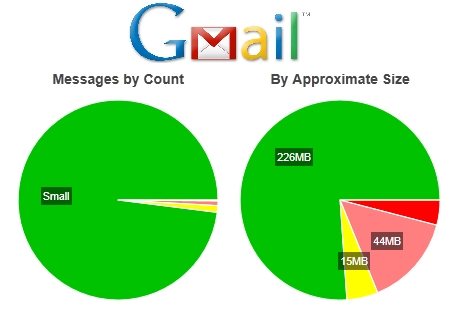


Me pregunto cuanto tardará google en tener una funcionalidad "similar" o en comprarlos. 😉
Hola. Te hago una consulta. Sabés cómo dar de baja este tipo de servicios?? Porque también lo había hecho con uno que hacía una copia de todos tus mails y ahora no sé cómo sacarlo… me podrías decir cómo se administra esto?
saludos y gracias.
#2 Me autocontesto…..
"Para editar la lista de sitios web autorizados:
Accede a la página principal de Cuentas de Google.
Haz clic en el enlace Mi cuenta que aparece en la parte superior derecha de la página.
Haz clic en Cambiar sitios web autorizados. En esta página aparecerán todos los sitios de terceros a los que hayas concedido acceso.
Haz clic en el enlace Revocar acceso para inhabilitar el acceso de un sitio en concreto."
Por si a alguien le hacía falta también.
Solo comentar que usar esto es una tontería. En Gmail ya tienes parámetros para buscar "todos los mails uqe pense más de X megas" con las opciones avanzadas de Gmail:
http://support.google.com/mail/bin/answer.py?hl=en&answer=7190
En concreto usando este comando:
larger:5M (archivos de más de 5 megas)
con lo que no me fío de una web externa que quiera leer todo mi correo para vete a saber qué, que ya puedo hacer yo mismo desde el propio Gmail